Win10系统如何初始化连接的WiFi密码?相信大家都有在使用Win10系统时连接WiFi的体验。连接WiFi的密码一般都存储在电脑里,我们可以在电脑里查看那些WiFi密码。
那么当我们想删除WiFi密码的时候应该怎么做呢?如何初始化Win10 WiFi密码?接下来,边肖将教你如何初始化Win10 WiFi密码。我希望你会喜欢它。
Win10如何检查WiFi密码:
方法1:控制面板查询
1.在控制面板中找到“网络和共享中心”。
有多种进入方式,比如右键开始按钮控制面板网络和互联网网络和共享中心;或者右键单击任务栏网络图标,选择“网络和共享中心”。
2.单击左侧的“更改适配器设置”。
3.双击连接的无线连接。
4.在弹出的“WLAN状态”窗口中单击“无线属性”。
5.单击“安全”选项卡并选中“显示字符”。
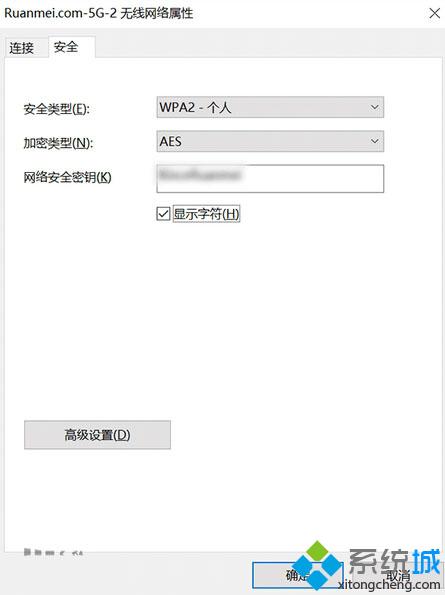
然后就可以看到当前WiFi连接的密码了。
方法2:命令提示符查询
通过“命令提示符”工具查询所有使用过的WiFi连接密码。
1.右键单击开始按钮并选择命令提示符(管理员)。
2、输入以下命令(图1命令):
netsh wlan show profiles
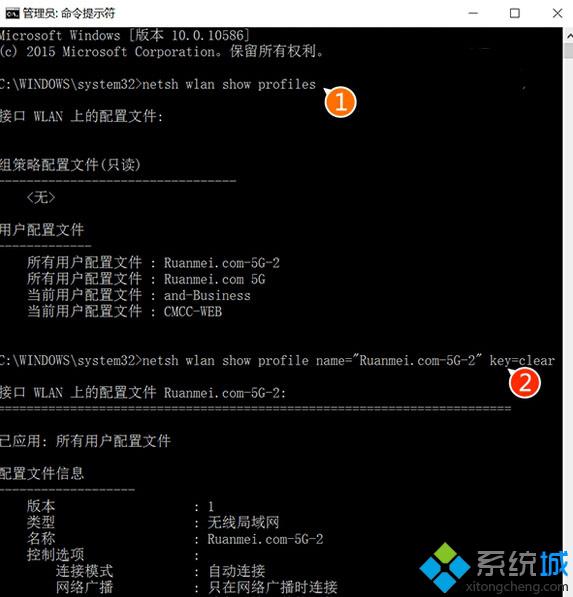
3.从给定的已用WiFi连接中选择想要查询的连接名称,然后插入以下命令(上图中的命令)查询密码:
Netsh wlan display profile name=' connection name key=clear.
注意以上命令中的空格和符号,不要使用中文。文本中的单词“连接名称”被所查询的连接名称替换。
4.您也可以使用以下命令直接查询所有使用的连接密码:
netsh wlan show profile * key=clear
注意通配符“*”前后的空格。
Win10中初始化WiFi密码的方法:
1.单击开始菜单按钮,然后单击[设置];
2.在Windows设置界面中点击【网络和互联网】;
3.点击左边的【WLAN】,右边的【管理Wi-Fi设置】;
4.依次单击连接的网络id,然后单击[忘记]。
上面介绍的内容是如何在Win10中初始化WiFi密码的教程。不知道大家有没有学过。如果你遇到过这样的问题,可以按照边肖的方法自己尝试一下,希望能帮你解决问题。
谢谢大家!了解更多教程信息,关注我们的系统世界网站~ ~ ~ ~








